使用Excel怎样创建进销存统计表?
1、鼠标右键桌面空白处,点击【新建】选择【excel工作表】,创建一个空白表格,并命名为【进销存统计表】。
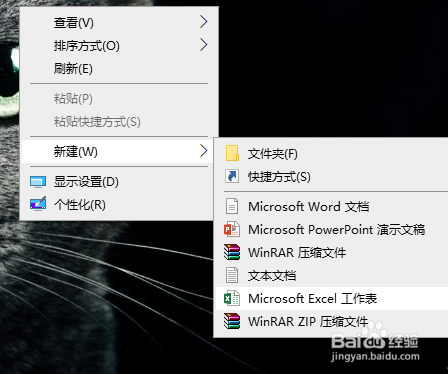
2、双击打开表格,点击下部的加号图标,再创建两个工作表。把三个工作表命名为进货、销售、进销存统计。

3、给三个工作表建立表头内容。
进货表表头为:进货日期、产品名称、进货数量;销售表表头为:销售日期、客户名称、产品名称、销售数量;进销存统计表表头为:产品名称、当前进货总量、当前销售总量、当前库存量。



4、将表头设置为【居中】、【加粗】。完善进货、销售两个工作表的内容。


5、在进销存统计表B2单元格里输入公式内容:【=SUMIF(进货!B:B,"牛肉条",进货!C:C)】
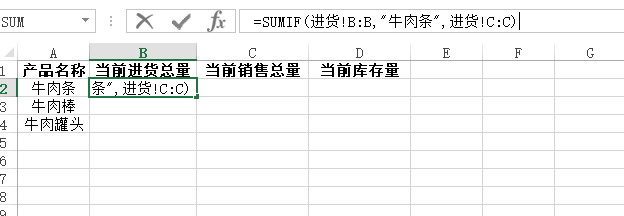
6、在进销存统计表C2单元格里输入公式内容:【=SUMIF(销售!C:C,"牛肉条",销售!D:D)】
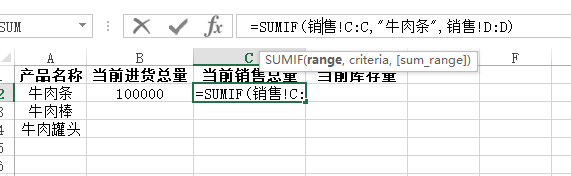
7、在进销存统计表D2单元格里输入公式内容:【=B2-C2】
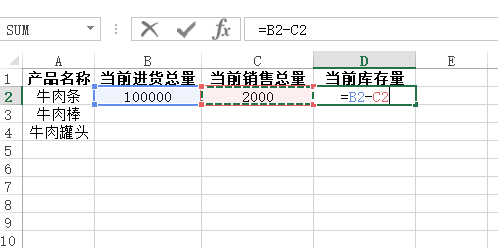
8、将下面的行按照行2进行输入完善即可。
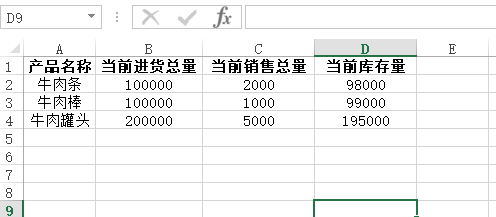
声明:本网站引用、摘录或转载内容仅供网站访问者交流或参考,不代表本站立场,如存在版权或非法内容,请联系站长删除,联系邮箱:site.kefu@qq.com。
阅读量:98
阅读量:83
阅读量:70
阅读量:110
阅读量:115